MKV 修復のヒントとコツ
MKV ファイルは、高圧縮機能と無制限のメタデータを保存できる機能を組み合わせた、便利なコンテナです。ただし、構造が複雑なため、MKV は他のビデオ形式よりも破損しやすいことがわかります。
貴重なホームムービーやダウンロードしたコンサートフィルムが MKV 被害に遭っても、パニックにならないでください。多くの場合、さまざまなサルベージ手法を適用して、壊れたメディアの機能を復元することで効果的な修復が可能です。
このガイドでは、MKV の一般的な問題と、オーディオの再同期、リミックス、MKV ファイル復元ツールの使用などの体系的な解決策について説明します。少しの作業で、ユーザーは大切な MKV を正常に動作する状態に戻すことができます。
パート 1. MKV ファイルとは何ですか?
MKV は Matroska Video Container の略です。このオープンソース形式は、高忠実度ビデオの保存とアーカイブのために特別に設計されました。MKV ファイルはコンテナとして、さまざまな高度なコーデックを使用してエンコードされたオーディオデータとビデオデータの両方をバンドルして、多目的に使用できます。

いくつかの重要な利点により、MKV は高品質のメディアを管理および共有するための一般的な選択肢となっています:
圧縮能力MKV は、H.265 や H.264 などの最新のビデオコーデックをサポートし、スペースを大幅に節約します。MKV は、ウルトラ HD および 4K 映像を小さなファイルサイズで、品質をほとんど犠牲にせずに圧縮することで、広範な個人メディアライブラリの構築を容易にします。
ホームシアターのリッピングとダウンロードでは、どちらも MKV コンテナを広く利用して、元のビデオとコンパクトな設置面積のバランスをとります。
マルチトラックストレージ主な利点は、無制限のビデオ、オーディオ、字幕ストリームを 1 つの MKV ファイルに多重化できることです。これにより、エピソードまたはムービーのすべてのメディアコンポーネントを1つのバンドルとして管理することが簡素化されます。国際的な視聴オプションとして、複数の言語の字幕トラックを含めることもできます。
堅牢なメタデータMKV には、ビデオコンテンツと一緒に広範なチャプターマーカー、カバーアート、評価、説明、その他のメタデータを保存する余地があります。このメタデータは、個人のコレクションを適切に整理および分類するために、メディアサーバーアプリによって取得されます。
再生サポートファームウェアのアップデートにより、Blu-ray プレーヤー、スマート TV、ストリーミングデバイス間での MKV 互換性が向上し続けています。Plex などの主要なメディアソフトウェアは、MKV の再生も自動的に処理します。ただし、一部の古い DVD デバイスには信頼性の高い MKV デコードがまだ備わっていないため、事前に仕様を確認することをお勧めします。
パート 2. MKV ファイルを修復する必要があるのはなぜですか?
MKV ファイルは内部構造が複雑なため、他のビデオ形式に比べて破損しやすいことがわかっています。MKV ファイルの修復を求めるユーザーが直面する一般的な再生問題には、次のようなものがあります:
同期していないオーディオ最もイライラするエラーの1つは、ビデオおよびオーディオストリームが MKV 内のインデックス接続を失ったときに発生します。これにより、サウンドトラックの再生がビジュアルよりも数秒早くまたは遅くなり、表示が混乱して使用不能になります。無制限のデータストリームに対する MKV のコンテナ許容量は複雑であるため、同期マッピングは簡単に中断されます。
再生が途切れたりフリーズしたりする再生エラーは視覚的にも発生し、データギャップやタイムコードエラーを示す途切れ途切れのフリーズフレームレンダリングが発生します。情報が部分的に損傷しているだけの MKV は、プレイヤーがすべてのマルチメディア コンテンツをその場でコンパイルするのに苦労するため、途切れる危険があります。このような症状がある場合は、MKV 修復ツールを使用して、サウンド、字幕、画像間の壊れたリンクを再マッピングする必要があります。
起動に失敗しましたコンテナが完全に破損すると、メディア アプリで MKV がまったく開かなくなるという、最も極端だが一般的な症状が発生します。コーデック サポートの不足から、ビデオが読み取れなくなるまで、起動試行が突然中止されたり、エラーが表示されたりすることがあります。この最悪のケースでは、残骸からメディアを再構築する高度な MKV ファイル回復作業が必要になります。
このような MKV ファイルの惨事の原因には、ダウンロードの欠陥、転送中の安全でないデバイスの排出、ファームウェアのバグからマルウェアの改ざんまで、あらゆるものが含まれます。繰り返しになりますが、MKV 形式は無限のストリームを包含する非常に複雑なため、構造の完全性を維持することがさらに困難になります。しかし、その見返りは、複数のオーディオ言語などの機能を、そのままの状態で再生できる場合に、単一の将来性のあるアーカイブに便利にバンドルできることにあります!
パート 3. MKV を修復するためのトップ5の方法
ここでは、MKV ビデオを正常な状態に戻す5つの賢いトリックを紹介します。
1. HitPaw VikPea を試してみる
MKV ファイルがひどく破損している場合は、人工知能が必要になります。HitPaw VikPea はビデオのスーパーヒーローのようなもので、AI を使用して破損したファイルを修復するだけでなく、品質も向上します。
このプログラムは、無料の MKV 修復ツールの中で最も推奨されています。ビデオを 8K 解像度にアップスケーリングし、イライラする再生エラーを修正し、透かしなしの簡単なインターフェイスですべてを行うことができます。その成熟した AI 技術は、MKV ビデオ修復の魔法のようです!
HitPaw Video Enahncer を使用して、不具合のある MKV を魔法のような修復にするには、ファイルを追加し、HitPaw VikPea でスキャンして修復を選択するだけで、滑らかで強化されたファイルがすぐに表示されます。超強力な結果を得るにはこれ以上簡単なことはありません!
HitPaw VikPea を使用すると、魔法の AI パワーを使って MKV ファイルを簡単に修正できます。以下の簡単な手順に従うだけです:
ステップ 1:HitPaw Web サイトにアクセスし、ソフトウェアインストーラーをダウンロードします。次に、HitPaw VikPea をコンピュータにインストールします。
ステップ 2:HitPaw VikPea の「動画修復」機能に移動します。

ステップ 3:修復したい破損した MKV ビデオ ファイルをアップロードします。

ステップ 4:[修復開始] ボタンをクリックして、AI を利用した修復プロセスを開始します。HitPaw VikPea は、ディープラーニングアルゴリズムを利用してビデオとオーディオ ストリームの問題を解決します。

ステップ 5:最後に、修復した MKV ファイルをエクスポートしてコンピューターに保存します。スムーズな再生を楽しみ、必要に応じて復元されたファイルを共有できるようになりました。

これらの手順に従うと、HitPaw VikPea の人工知能を利用して、MKV ファイルをオンラインで確実に修復できるようになります。
2. VLC はどのようにして MKV を修復しますか?
VLC メディア プレーヤーには、破損した MKV ファイルを修復するための便利な組み込みツールがいくつかあります。破損したファイルを分析して再エンコードし、修復されたバージョンを生成します。
1.VLC 修復 MKV パワーを使用するには、「Convert/Save」に移動します。

2.破損した MKV ファイルを追加します。

3.MP4 などの新しい出力形式を選択します。

4.「Start」をクリックして、VLC が魔法を働かせると、完全な作業ファイルが完成します。

5.ファイルサイズによっては、処理に時間がかかる場合があります。
3. メディアプレーヤーを更新してください
メディア プレーヤーの新しいバージョンでは、MKV 再生の問題を解決できる改善されたコーデックサポートが追加されることがあります。
プレーヤーソフトウェアをチェックし、最新リリースを実行していることを確認してください。開発者はバグを潰し、互換性の更新をアップデートに含めることがよくあります。アップグレードすると、以前は適切に動作していなかった MKV ファイルを処理できるようになります。
4. システムリソースを確認する
高品質の MKV ファイルを適切に再生するには、大量のハードウェアリソースが必要です。 CPU が最大値に達したり、RAM が不足すると、再生が途切れたり失敗したりする可能性があります。
不要なアプリやプロセスを閉じて、ビデオのためのコンピューティングパワーを解放します。また、お使いの PC が MKV をスムーズに再生するために必要な最低限のスペックを満たしていることを確認してください。
5. 互換性のあるコーデックをダウンロードする
MKV が再生されない理由の1つは、メディアプレーヤーに必要なオーディオまたはビデオコーデックが欠如していることです。
K-Lite や CCCP などのコーデックパックは、重要なデコードサポートを提供します。これらの包括的なコーデック コレクションのいずれかをインストールすると、プレーヤーは MKV のエンコードされたストリームを処理するために必要なものを備えます。
パート 4: MKV 修復ツールのよくある質問
Q1. MKV は何をサポートしていますか?
A1.
MKV ファイルは、単一のコンテナ形式で無制限のビデオ、オーディオ、字幕、画像トラックをサポートできます。MKV の主要な機能には次のようなものがあります:
● 損失を最小限に抑えた高品質のビデオとオーディオの保存
● さまざまな言語/目的のビデオ、オーディオ、字幕トラック
● H264、HEVC、AACなどのビデオおよびオーディオコーデックをサポート
● ユーザーがビデオにチャプターを作成したり、メタデータをタグ付けしたりすることを簡単にできるようにするなど、機能が向上しました
● ファイルが破損している場合、エラーによりプレーヤーは再生を停止します
● シークがこれまで以上に高速化され、より早くコンテンツに到達できます
● 幅広い互換性と拡張性を備えたデバイス
Q2. MKV は MP4 よりも高品質ですか?
A2.
MKV は可逆ビデオ圧縮を備えているため、通常、MP4 よりも優れたビデオ品質を提供します。そのため、より多くのディテールが保持され、元のソースからの損失が少なくなります。
一方、MP4 は、ファイルサイズを小さくするためにビデオ品質を犠牲にする非可逆圧縮アルゴリズムを使用します。そのため、MP4 はストリーミングや共有の目的で主にオンラインで使用されますが、MKV は視覚情報の保持品質が優れているため、アーカイブマスターコピーとして好まれます。
結論
MKV は、高品質ビデオのアーカイブに最適な多用途のビデオコンテナです。ただし、この複雑な形式では再生の問題が発生する可能性があります。
幸いなことに、メディアプレーヤーを更新し、適切なコーデックをインストールし、システム リソースのボトルネックを修正し、破損したファイルを修復することで、MKV ビデオを再び動作させることができます。高度な MKV 破損修復の場合、HitPaw VikPea などの AI ツールは、ひどく破損した MKV も修復する手間のかからないソリューションを提供します。





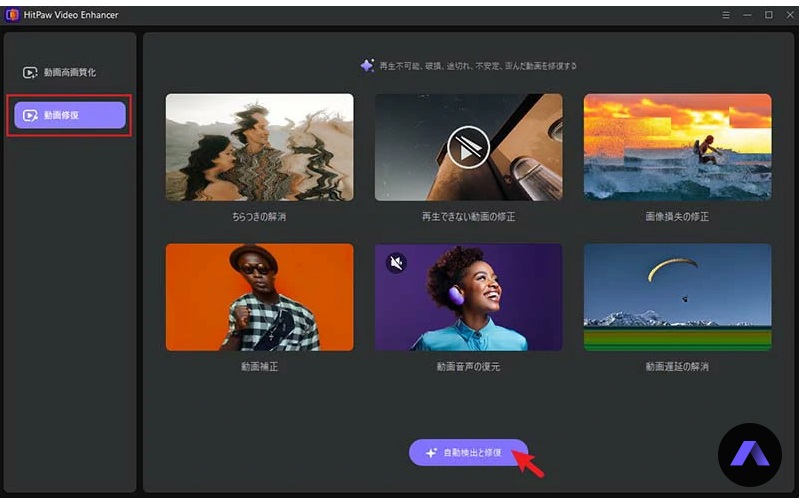
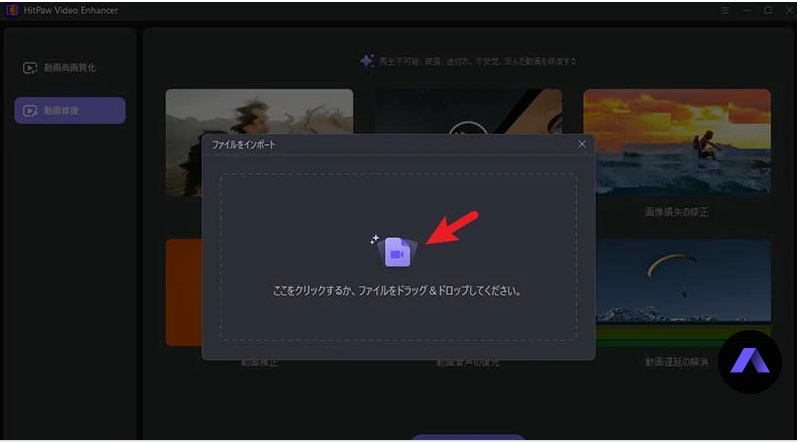
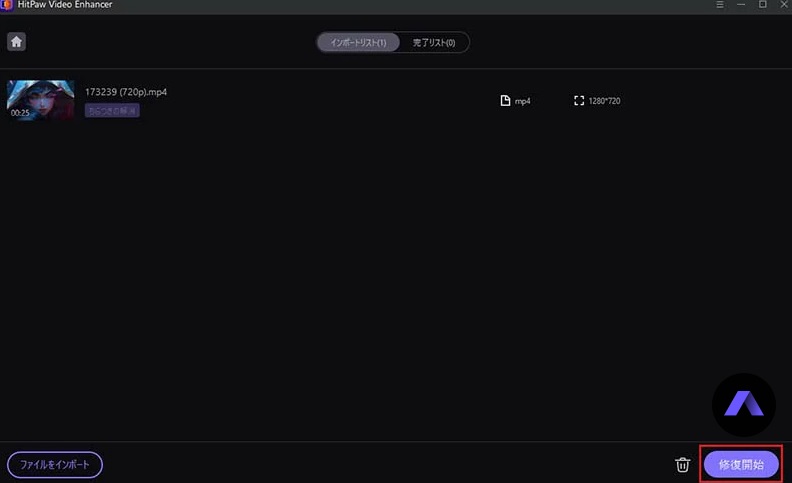
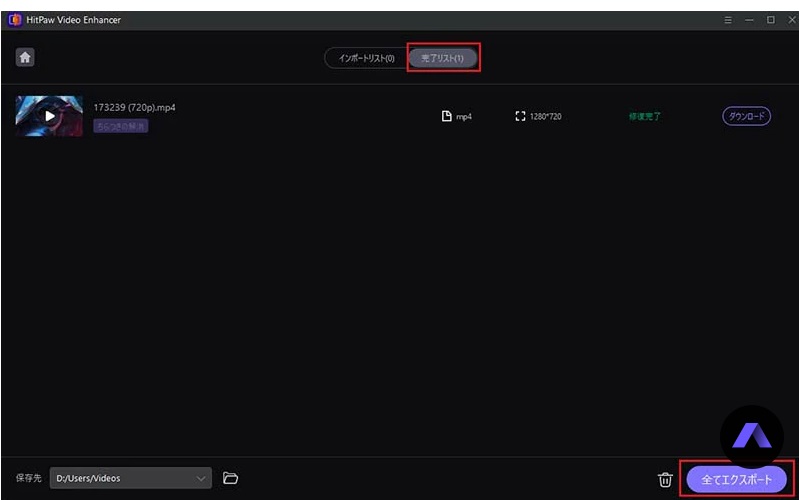
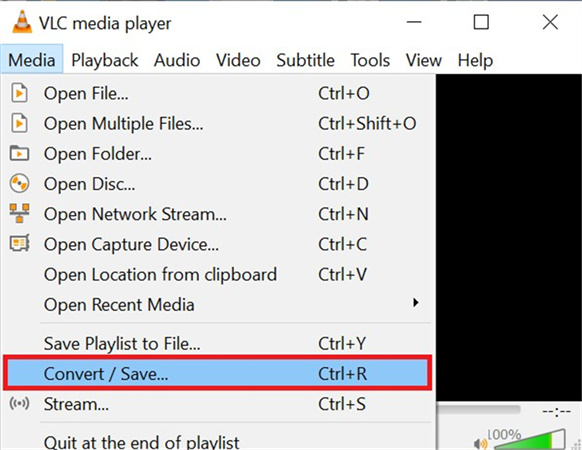
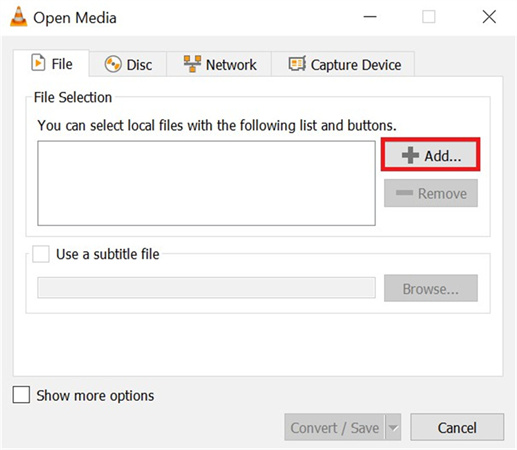
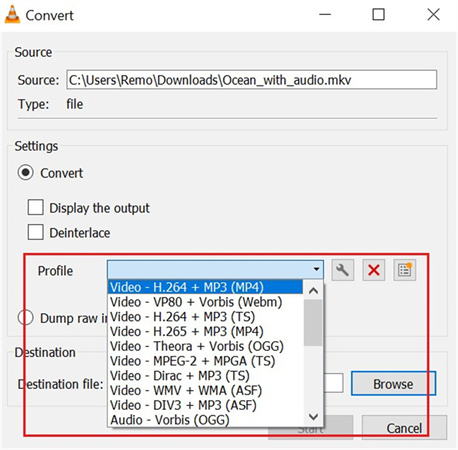
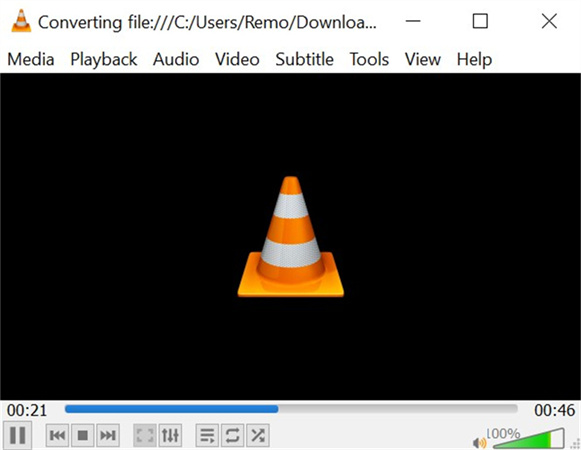

 HitPaw Univd
HitPaw Univd  HitPaw Edimakor
HitPaw Edimakor

この記事をシェアする:
「評価」をお選びください:
松井祐介
編集長
フリーランスとして5年以上働いています。新しいことや最新の知識を見つけたときは、いつも感動します。人生は無限だと思いますが、私はその無限を知りません。
すべての記事を表示コメントを書く
製品また記事に関するコメントを書きましょう。